Создание кошелька Вебмани и другие возможности сервиса
Содержание статьи
Регистрация: начальный уровень
Регистрация: создание кошелька
Конечно, для начала работы в системе, понадобится создать Вебмани кошелек. Сразу отметим, что процедура регистрации на этом сервисе не сложная, но отнимает время. Кроме того, у системы есть свои правила, нарушив которые вы не сможете подключить онлайн кошелек и совершать платежи. Но, если все сделать правильно, то вы получите один из самых популярных и защищенных кошельков в системе онлайн-платежей.
Регистрация: начальный уровень
Еще до того, как вы приступите к регистрации на Вебмани, необходимо зарегистрировать себе почту, иначе создать кошелек Webmoney у вас не получится.
Помните, что если вы уже регистрировали кошелек, то при повторной регистрации нельзя использовать те же данные: номер сотового и почту – они должны быть не «засвечены» в системе, иначе «зарегаться» у вас не выйдет.
Для того чтобы регистрация началась, зайдите на сайт [link]www.webmoney.ru[/link] или найдите его через поиск в вашем браузере. Создание личного кабинета начинается с того, что в правом верхнем углу вы нажимаете «регистрация» и попадаете в нужное меню.
- На странице регистрации укажите актуальный номер телефона и нажмите «продолжить».
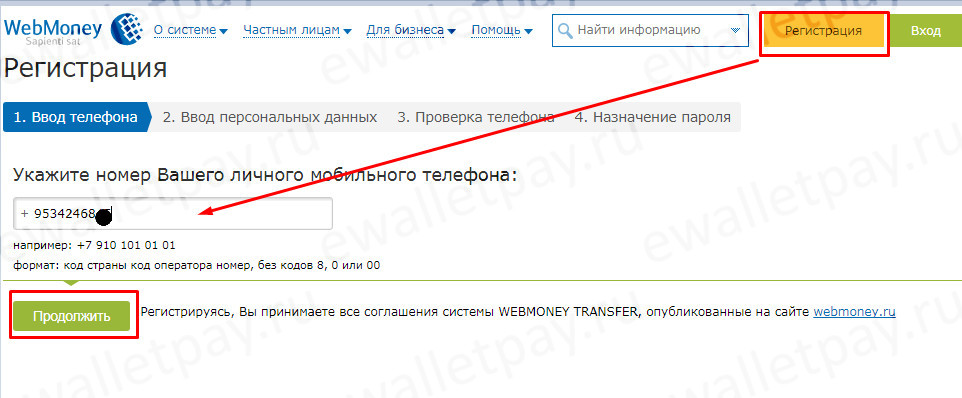
- В новом окне «персональные данные» укажите вашу дату рождения.
- Введите полный адрес актуальной электронной почты.
- Выберите контрольный вопрос, по которому система сможет восстановить вам доступ, если вы забудете пароль или другие данные от личного кабинета.
- Введите ответ на контрольный вопрос в соответствующем поле.
- Нажмите «продолжить», чтобы перейти к следующему этапу.
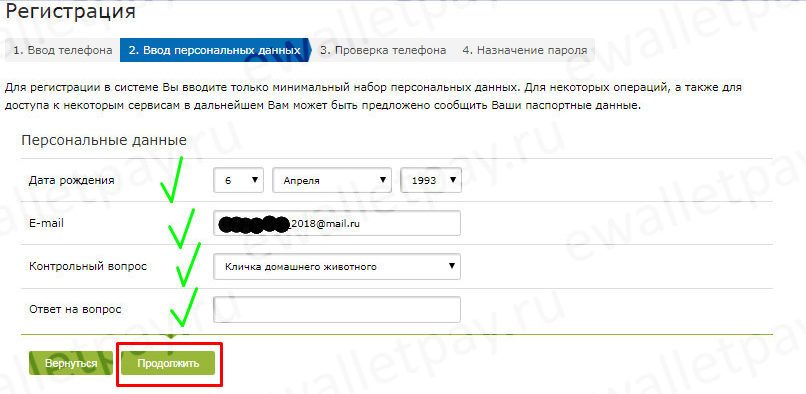
- Система перенаправит вас в окно, где на экране отобразятся введенные данные. Проверьте их правильность и нажмите «продолжить», если они верны.
- В новом окне вам понадобится подтвердить указанный ранее номер, чего невозможно сделать без телефона – на него придет код подтверждения.
- Введите код и нажмите «продолжить».
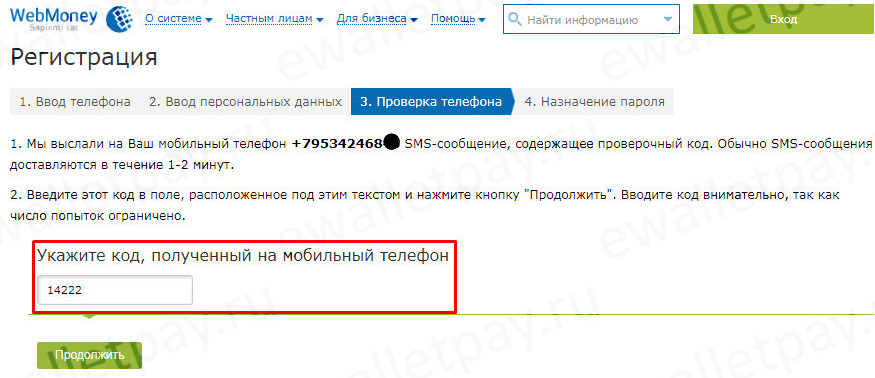
Создание кошелька практически завершено. Осталось лишь придумать пароль и ввести его в вашем личном кабинете. На данном этапе, у многих пользователей, регистрация вызывает затруднения, так как в системе Webmoney очень высокие требования к паролю.
Инструкция к придумыванию пароля:
- используйте латинские буквы и арабские цифры;
- ставьте заглавные и строчные буквы;
- включайте в пароль символы верхнего регистра;
- не используйте русские буквы и нижний регистр.
Пример хорошего пароля: Xhj@58MOpar#93
Придумайте надежный пароль. Повторите его. Введите код с картинки и нажмите «ок».
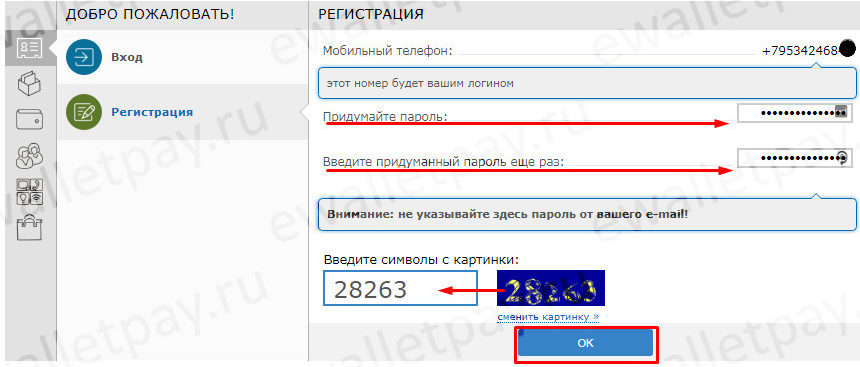
Если вам непонятны числа на картинке, то нажмите «сменить картинку», чтобы система поменяла изображение.
После успешного создания пароля, вам останется подтвердить адрес электронной почты. На указанный E-mail адрес придет системное сообщение со ссылкой для активации. Перейдите по ней.
На новой странице понадобится ввести код с изображения и нажать «проверить».
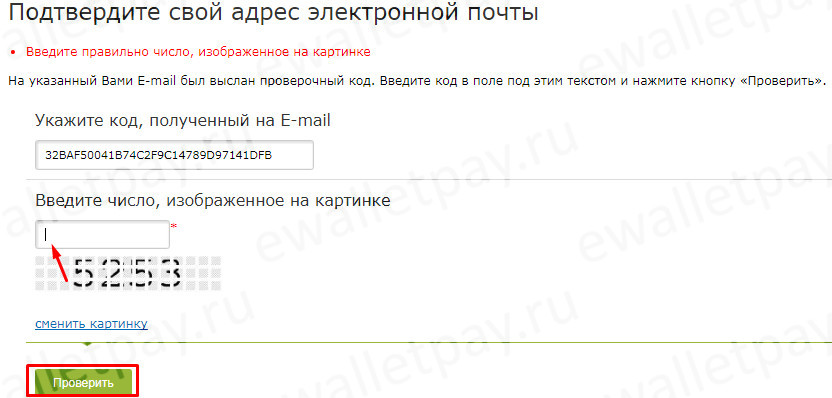
Если все сделано верно, то адрес почты подтвердится, а система предложит вам войти в личный кабинет. Для входа укажите свой логин – номер телефона, указанный при регистрации, пароль и введите код с картинки. Нажмите «войти».
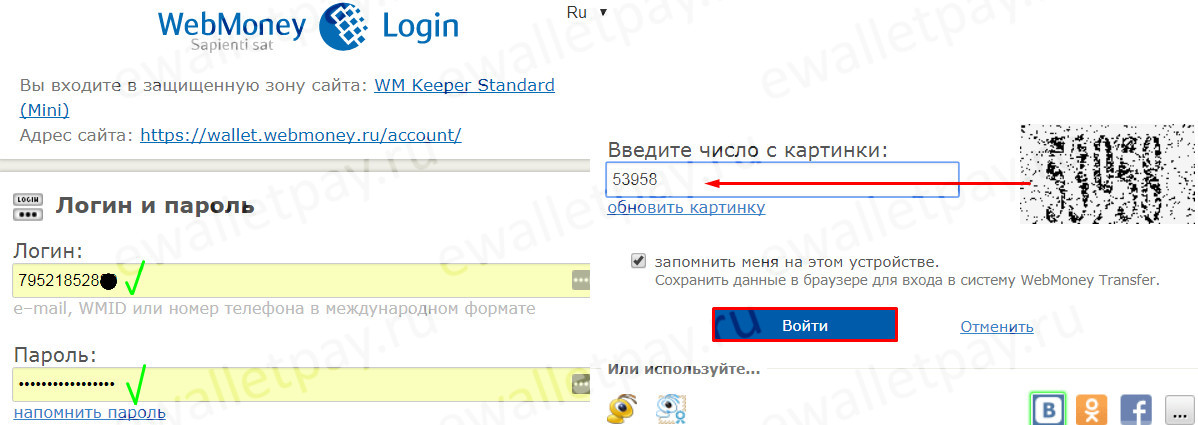
Для входа в Вебмани потребуется ввести одноразовый код, отправленный на ваш номер телефона. Обычно, код приходит за несколько секунд.
Регистрация: создание кошелька
Многие считают, что после того, как они зарегистрируются в Вебмани, они смогут начать работу с кошельком, но это мнение ошибочно. Прежде чем вы сможете пользоваться возможностями платежной системы, потребуется открыть WM кошелек. Система сама предложит вам это, как только вы впервые войдете в личный кабинет.

- Нажмите «Да», чтобы создать кошелек для работы.
- Выберите валюту, в которой собираетесь работать. Если это Россия, то выбирайте WMR.
- В новом окне поставьте галочку о принятии соглашения.
- Нажмите «продолжить», чтобы создание кошелька завершилось.
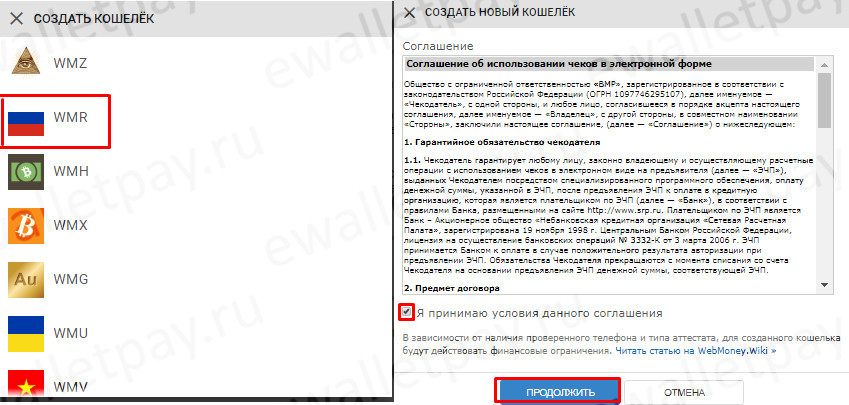
Создание WMR кошелька завершено, и вы можете проводить операции с российской валютой. Однако сервис Webmoney предлагает более широкие возможности, в числе которых работа с несколькими валютами. Об этом далее.
Создание кошельков WM
Электронный сервис Webmoney предлагает 9 вариантов валют, с которыми можно работать в личном кабинете. Остается только разобраться с тем, как завести многовалютный кошелек Вебмани. Создание расчетного счета в другой валюте – крайне простая процедура:
- Заходите в личный кабинет.
- В меню возможностей выбираете «добавить существующий кошелек».
- Из предложенного списка выбираете тот, валюта которого вас интересует.
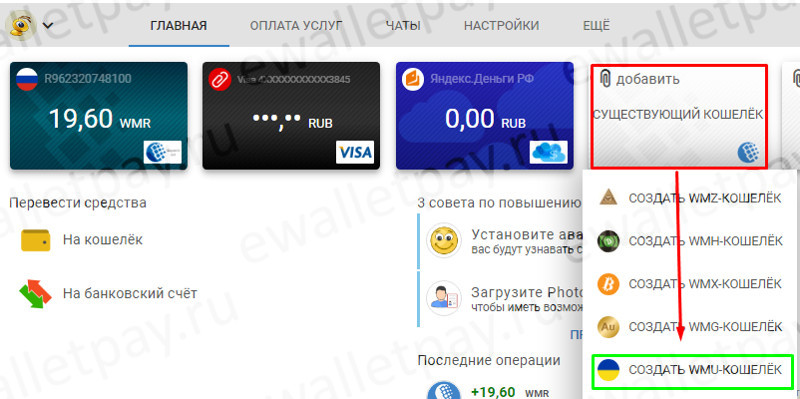
Например, вы выбираете «создать WMU-кошелек» — это украинская валюта. У вас появится окно соглашения. Прочитайте условия пользователя и поставьте галочку, что вы согласны, чтобы продолжить создание.
У вас появится окно, где отобразится номер нового кошелька. Задайте лимиты – если есть необходимость их установить и нажмите «добавить», чтобы оформить украинский расчетный счет.
Для подтверждения, вам на телефон придет сообщение с кодом – введите его в соответствующем поле и нажмите «ок».
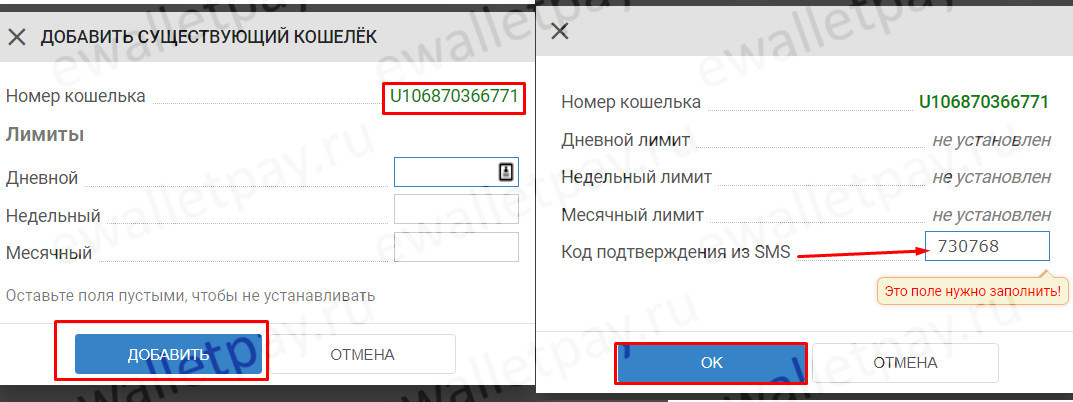
Теперь у вас есть несколько расчетных счетов, российский и украинский. По вышеизложенной схеме вы можете сделать и остальные кошельки: WMZ, WMH, WMX, WMG, WMV, WMK, WME, WMB. Все они отобразятся в верхней панели управления или в списке кошельков, если вы будете использовать другой Keeper.
Обмены валют
Если заводить кошельки Webmoney в разных валютах, то это дает вам возможность обменивать свои денежные средства непосредственно на сервисе. То есть, если вы хотите получить доллары, а вам на счет перечисляют рубли, то эту ситуацию легко изменить.
- Заходите в свой аккаунт в Вебмани.
- Заходите во вкладку «создать существующий кошелек».
- Выбираете WMZ – это долларовый эквивалент в WebMoney.
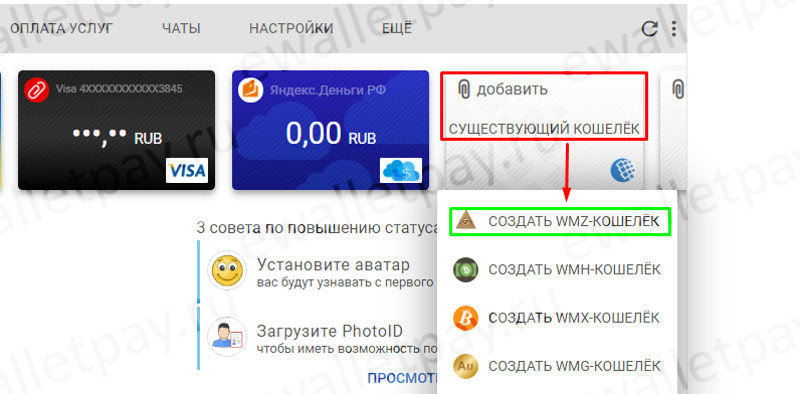
- Читаете соглашение и ставите галочку о согласии.
- Ждете, пока завершится регистрация номера, и устанавливаете лимиты – при необходимости.
Лимит – это ограничения при выводе и вводе средств. Устанавливать их не обязательно, часто они лишь мешают в работе. Но, в целях безопасности их рекомендуется задать.
- Нажимаете «добавить» и ждете смс с кодом подтверждения.
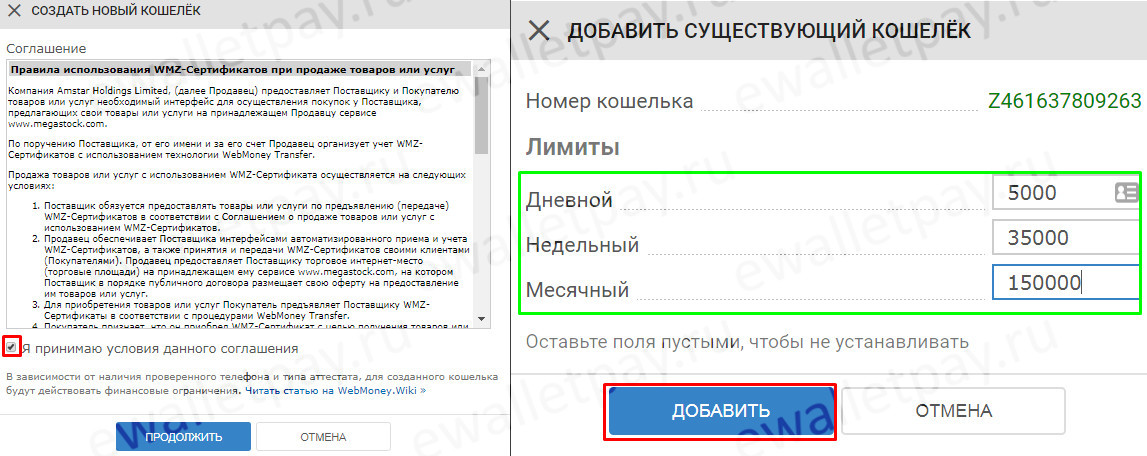
Теперь вы можете обменять рубли на доллары прямо в личном кабинете WebMoney. Для этого, откройте рублевый кошелек и в самом низу нажмите на зеленый кружок, означающий обмен.
У вас появится окно обмена, в котором вы должны указать, сколько денег хотите поменять. Выберите ту валюту, в которой будет совершаться обмен и сервис сам посчитает, сколько денег вы получите и какова будет комиссия.
Нажмите «ок», чтобы осуществить перевод с одного WM на другой.
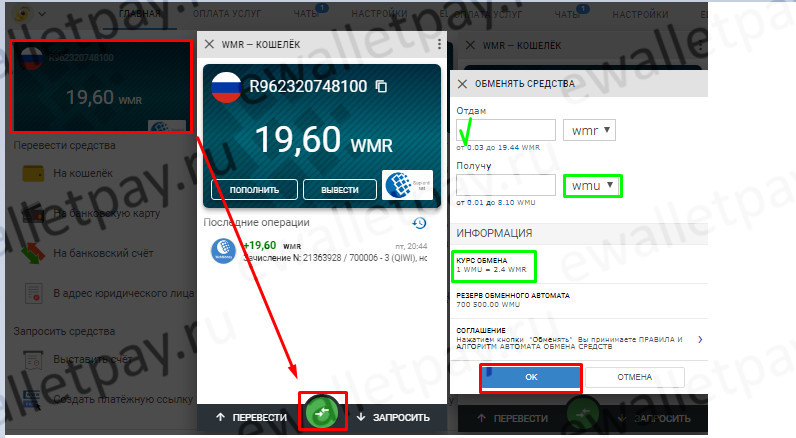
Если все данные введены верно, то вам на телефон поступит сообщение с подтверждающим кодом. Введите его на сайте, чтобы завершить обмен.
Возможности аттестата псевдонима
Аттестат в WebMoney – это ваш уровень доступа. Получение более высокого аттестата, совершенно бесплатно и дает пользователям больше возможностей и защищенность. Чтобы посмотреть ваш уровень аттестата, просто кликните на аватар в своем личном кабинете.
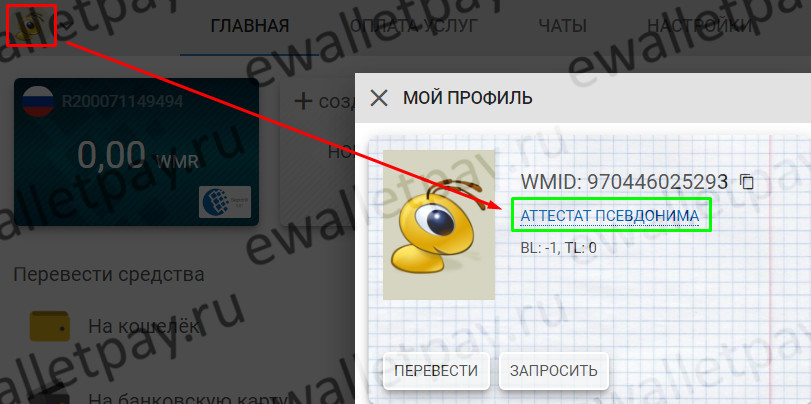
Это начальный уровень аттестата, полученный без паспорта и автоматически присваиваемый всем пользователям, открывшим WM-кошелек. Какие возможности он дает?
- переводить средства внутри системы, но с минимальными лимитами и только на определенные кошельки;
- вносить средства на свой счет посредствам терминалов и предоплаченных карт;
- использовать весь перечень возможностей, входящих в раздел «оплата услуг»;
- вести переписку внутри сети;
- совершать обмены между своими расчетными счетами.
В меню «оплата услуг» вам доступны следующие возможности: оплата мобильного и коммунальных счетов, пополнение любой банковской карты, оплата онлайн-игр, интернета и социальных сетей.
Получение формального аттестата и его возможности
Чтобы получить более высокий уровень аттестата, нажмите на надпись «аттестат псевдонима» в разделе аватара. Сервис переправит вас в новое окно, где вы сможете прочитать более подробно об уровнях аттестации. Нажмите «получить аттестат» внизу страницы, чтобы оформить новый уровень доступа.
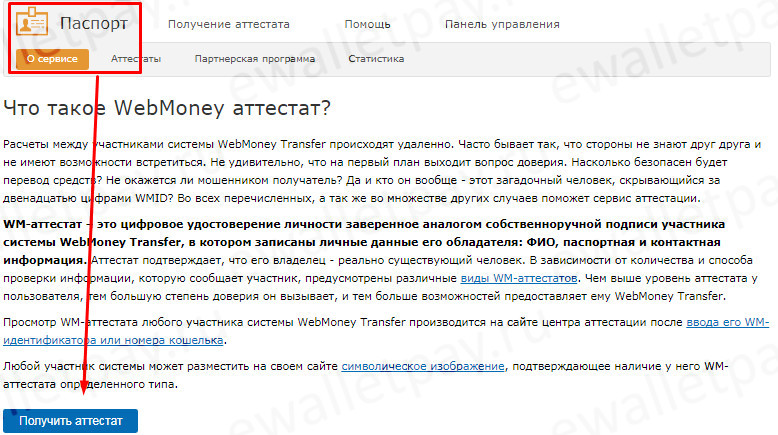
В новом окне вам расскажут о возможностях формального аттестата – это справочная информация. Нажмите «продолжить», после ознакомления.
Перед вами откроется анкета, в которой необходимо ввести ваши персональные данные:
- фамилию;
- имя;
- отчество;
- дату рождения;
- пол;
- город;
- почтовый индекс;
- адрес.
Все данные, указываемые в анкете, должны быть достоверными, иначе вы не пройдете проверку.
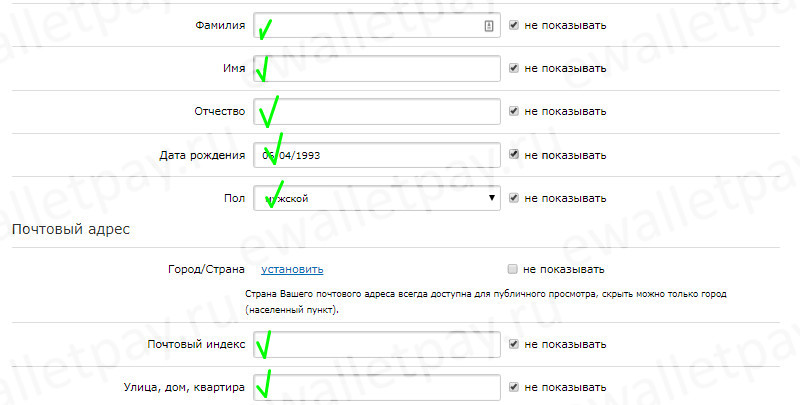
Сбоку от каждого поля есть галочка «не показывать». Это означает, что другие пользователи не смогут увидеть эти данные. Если убрать флажок, то вы сделаете эти данные открытыми для всех пользователей WebMoney.
Далее переходим к заполнению паспортных данных:
- гражданство;
- данные паспорта;
- дата выдачи документа;
- отделение, где был выдан документ.
После ввода этих сведений, нажмите «продолжить ввод данных».
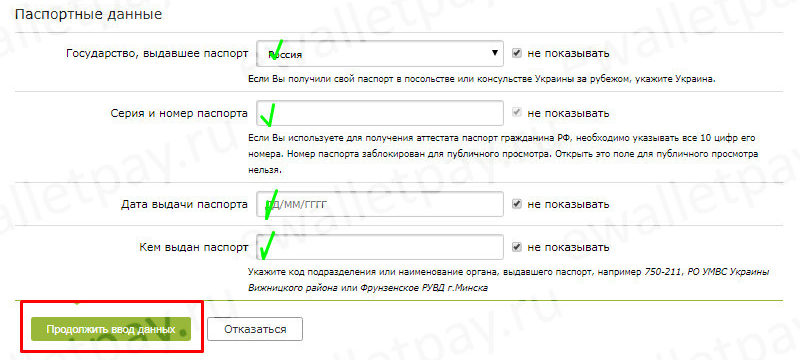
Далее, для получения формального аттестата, вам понадобятся данные вашего ИНН, СНИЛС и код подразделения, выдавшего паспорт.
После того, как вы укажете эти данные, система попросит загрузить у вас копию паспорта и начнет проверку. Получив формальный аттестат, вы сможете:
- использовать больше возможностей по переводам;
- привязывать карты и электронные кошельки других систем;
- выводить наличные деньги из Вебмани;
- пользоваться обменниками;
- писать отзывы;
- создавать исковые заявления;
- у вас увеличатся лимиты.
Получение формального аттестата необходимо, если вы хотя бы периодически работаете в WebMoney. Если этого не сделать, то управлять личным кабинетом будет проблематично.
